Восстановите утерянные / удаленные данные iPhone, включая фотографии, контакты, видео, файлы, журнал вызовов и другие данные с SD-карты или устройства.
Восстановление чата Huawei WhatsApp - восстановление WhatsApp для Android
 Обновлено Бои Вонг / 12 янв, 2021 09:15
Обновлено Бои Вонг / 12 янв, 2021 09:15Сообщения и вложения WhatsApp были удалены в моем Huawei из-за восстановления заводских настроек. Я понял, что они имеют большое значение для меня, пожалуйста, помогите!
Практически на каждом устройстве Android, включая пользователей телефонов Huawei, установлено приложение WhatsApp.
Потому что это самый удобный способ общения с друзьями, семьей и другими людьми.

С помощью этого приложения вы можете бесплатно отправлять и получать текстовые сообщения, изображения и видео по всему миру.
Но минус в том, что история WhatsApp не хранится на серверах оператора, они не могут восстановить удаленные сообщения на Android или iPhone для любого пользователя.

Список руководств
1. Восстановить Huawei WhatsApp с помощью FoneLab
Благодаря множеству инструментов восстановления WhatsApp, доступных в Интернете, можно легко и просто восстановить сообщения и вложения WhatsApp с телефонов и планшетов на базе Android.
Среди этих инструментов FoneLab Android Восстановление данных является лучшим, что было доказано многими пользователями.
Что делает его таким выдающимся? Давайте взглянем.
- Программное обеспечение настолько совместимо, что поддерживает многие модели Android, такие как Huawei, Samsung, HTC, LG, Motorola, Sony, Google, Blackberry, OnePlus и многие другие.
- Это может помочь вам вернуть стертые данные с устройства сброса настроек.
- Он может восстановить фотографии Android, SMS, WhatsApp, контакты, видео, аудио файлы, журналы вызовов, документы и т. Д.
- Позволяет предварительно просмотреть найденное содержимое перед восстановлением.
- Не будет стирать или изменять какие-либо данные с вашего устройства при восстановлении сообщений WhatsApp.
- Предоставьте версии для Windows и Mac.
- Очень прост и безопасен в использовании. Вы можете скачать бесплатную пробную версию, чтобы попробовать.
С FoneLab для Android вы восстановите утерянные / удаленные данные iPhone, включая фотографии, контакты, видео, файлы, журнал вызовов и другие данные с вашей SD-карты или устройства.
- С легкостью восстанавливайте фотографии, видео, контакты, WhatsApp и другие данные.
- Предварительный просмотр данных перед восстановлением.
- Доступны данные телефона Android и SD-карты.
Шаг 1Загрузите и установите программу на свой ПК или Mac по указанной выше ссылке. Как только он будет завершен, он автоматически откроется. Затем подключите телефон Huawei к компьютеру через USB-кабель.

Шаг 2Этот шаг требует, чтобы режим отладки USB был предварительно включен на вашем телефоне. Если вы никогда не включали его раньше, вы можете следовать инструкциям на экране, чтобы открыть его. А затем нажмите OK авторизовать соединение.

Шаг 3Выберите WhatsApp и Что нового? сканировать только историю чата WhatsApp. А затем нажмите Следующая двигаться вперед.

Шаг 4Программа должна получить привилегию на сканирование данных с вашего телефона. Так что вы должны Разрешить / Авторизоваться / Grant когда он предложит на экране вашего телефона. Если такого всплывающего окна по-прежнему нет, нажмите Повторите и программа попросит вас установить приложение, которое поможет получить доступ к вашему телефону.

Шаг 5Возможно, вам придется подождать несколько минут в зависимости от размера ваших данных и состояния сети. По окончании восстанавливаемые файлы будут отображаться в левом столбце, отсортированном по разному содержимому. Чтобы просмотреть детали, нажмите WhatsApp и Что нового?. Нажмите Recover чтобы сохранить те, которые вы хотите на вашем компьютере.

Вот и все.
Если вы также хотите восстановить удаленные изображения WhatsApp от Samsungили получить текстовые сообщения от Samsung GalaxyПрограммное обеспечение может применяться до пяти различных устройств.
Не стесняйтесь обращаться к нам, если у вас все еще есть какие-либо вопросы, и поделитесь этим сообщением с другими, если вы считаете его полезным.
С FoneLab для Android вы восстановите утерянные / удаленные данные iPhone, включая фотографии, контакты, видео, файлы, журнал вызовов и другие данные с вашей SD-карты или устройства.
- С легкостью восстанавливайте фотографии, видео, контакты, WhatsApp и другие данные.
- Предварительный просмотр данных перед восстановлением.
- Доступны данные телефона Android и SD-карты.
Вы также можете узнать как восстановить удаленные сообщения WhatsApp на iPhone если ты хочешь.
2. Резервное копирование и восстановление Android WhatsApp на Google Drive
Существуют и другие способы восстановления WhatsApp из файла резервной копии. WhatsApp имеет функцию, которая предназначена для резервного копирования и восстановления данных WhatsApp между устройством и компьютером. Это может быть удобным инструментом для сохранения истории чата WhatsApp и вложений, а затем вы можете легко восстановить их из файла резервной копии.
1. Как сделать резервную копию WhatsApp на Google Диске
Шаг 1Презентация WhatsApp на главном экране вашего телефона Android.
Шаг 2Перейдите на Кнопка меню > Настройки > Чаты > Резервная копия.
Шаг 3Нажмите Учетная запись войти в свой аккаунт Google.
Шаг 4Нажмите Резервное копирование выбрать сеть, которую вы хотите использовать для резервного копирования.
Шаг 5Нажмите РЕЗЕРВНОЕ КОПИРОВАНИЕ сделать резервную копию файла WhatsApp сейчас. Вы можете нажать Копировать на Google Диск выбрать резервную частоту.

2. Как восстановить WhatsApp на компьютер
Если у вас есть файлы резервных копий, вы можете следовать приведенному ниже руководству, чтобы восстановить данные WhatsApp из резервной копии.
Шаг 1Удалить WhatsApp Приложение на вашем телефоне.
Шаг 2Переустановка WhatsApp снова.
Шаг 3Войдите с тем же номером и учетной записью Google, которую вы использовали для резервного копирования данных WhatsApp, из которых вы хотите восстановить данные.
Шаг 4Вам будет предложено восстановить историю, нажмите Восстановить.
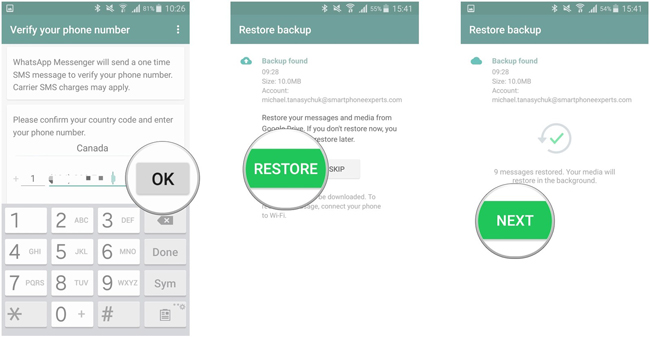
Пожалуйста, имейте в виду, что будут восстановлены только те данные, которые не старше семи лет.
3. Резервное копирование и восстановление Android WhatsApp с электронной почтой
Если вы не хотите сохранять все данные WhatsApp, вы можете использовать электронную почту для сохранения Резервное копирование данных Android WhatsApp на компьютер.
Шаг 1Откройте WhatsApp на вашем телефоне Android. Идти к Настройки > Настройки чатов > История чата > Электронная почта.
Шаг 2Выберите историю чата, которую вы хотите отправить, и выберите, хотите ли вы отправить их с мультимедийным файлом или нет.
Шаг 3Введите адрес электронной почты и отправьте его. Получите электронное письмо и сохраните данные в папке компьютера, которую вы легко найдете.
Шаг 4Переустановите WhatsApp на свой телефон Android, но не запускайте приложение. Затем подключите устройство к компьютеру с помощью USB-кабеля.
Шаг 5Доступ к папке WhatsApp / Базы данных, Создать новый Databases в папке WhatsApp папку.
Шаг 6Скопируйте файл резервной копии разговоров WhatsApp в эту папку.
Шаг 7Запустите WhatsApp на своем телефоне Android и подтвердите номер телефона, нажмите Восстановить когда вы получаете уведомление о том, что была найдена резервная копия сообщения.
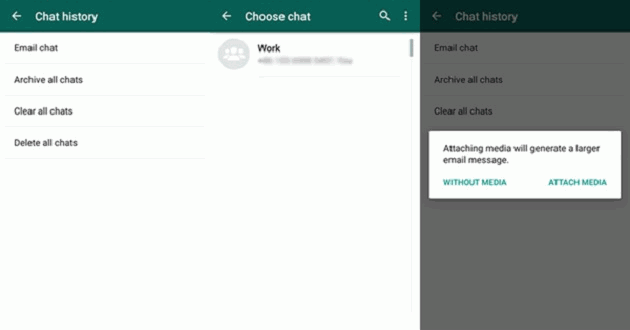
Вы можете выбрать один из них в зависимости от того, есть ли у вас файл резервной копии или нет, и каждый из них может быть полезен, поскольку он может легко вернуть данные. Почему бы не попробовать сейчас?
